- オンライン
WordPressプラグインのインストールと停止・削除・更新の方法
WordPress の圧倒的な利点の一つにプラグインがある。
プラグインとは、WordPress に手軽に新機能を導入できるもので、例えば、All in One SEO Pack というプラグインをインストールすれば、サイトの SEO 機能を強化できるし、TinyMCE Advanced というプラグインをインストールすれば、投稿機能を強化することができる。
これは、WordPress を使っている人なら必ずおさえておかなければいけないものだ。
そこで、ここでは
をご紹介する。
これらは WordPress を運用する上で必須の知識なので必ず全て抑えておこう。
注:バックアップを取るかローカル環境でテストしよう
新しいプラグインをインストールしたりアップデートしたりすると、ごく稀に、不具合が発生する可能性がある。そんな時に、すぐに復元できるようにプラグインを操作する時は、「WordPress のバックアップ」を取っておくか、「ローカル環境でテスト」するようにしよう。
新しいプラグインをインストールしたりアップデートしたりすると、ごく稀に、不具合が発生する可能性がある。そんな時に、すぐに復元できるようにプラグインを操作する時は、「WordPress のバックアップ」を取っておくか、「ローカル環境でテスト」するようにしよう。
目次
1.プラグインをインストール方法
それでは、プラグインのインストール方法を紹介していく。
プラグインを簡単にインストールする方法は主に2つある。
①管理画面からプラグインをインストールする方法
②プラグインファイルをアップロードしてインストールする方法
まずは、管理画面からプラグインをインストールする方法から紹介していく。
現在、WordPressには数千種類のプラグインが存在している。どのプラグインをインストールすれば良いか分からない方は、こちらの『絶対に導入しておきたいWordPressプラグイン10+3選』を参考にしてほしい。
上記の記事で紹介しているプラグインをインストールしておけば確実に成果が早く出るようになる。プラグインは何十個も必要ないので、必要のないプラグインは何個も入れないようにしよう。
1-1. 管理画面からプラグインをインストールする方法
WordPressの管理画面の左メニューから「プラグイン → 新規追加」とクリックしよう。
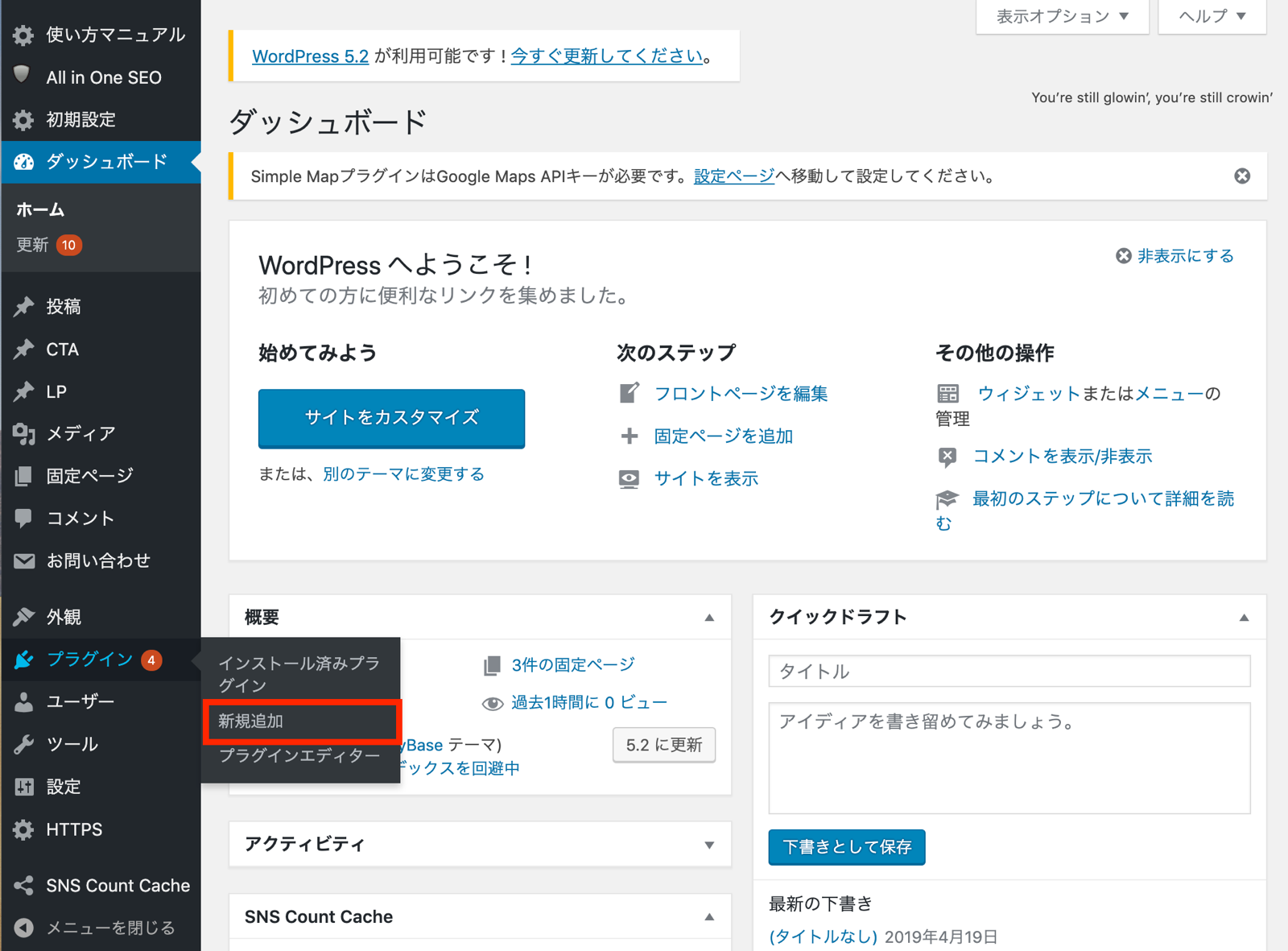
すると、以下の画面に移行する。
赤枠の検索窓にインストールしたいプラグイン名を入力しよう。
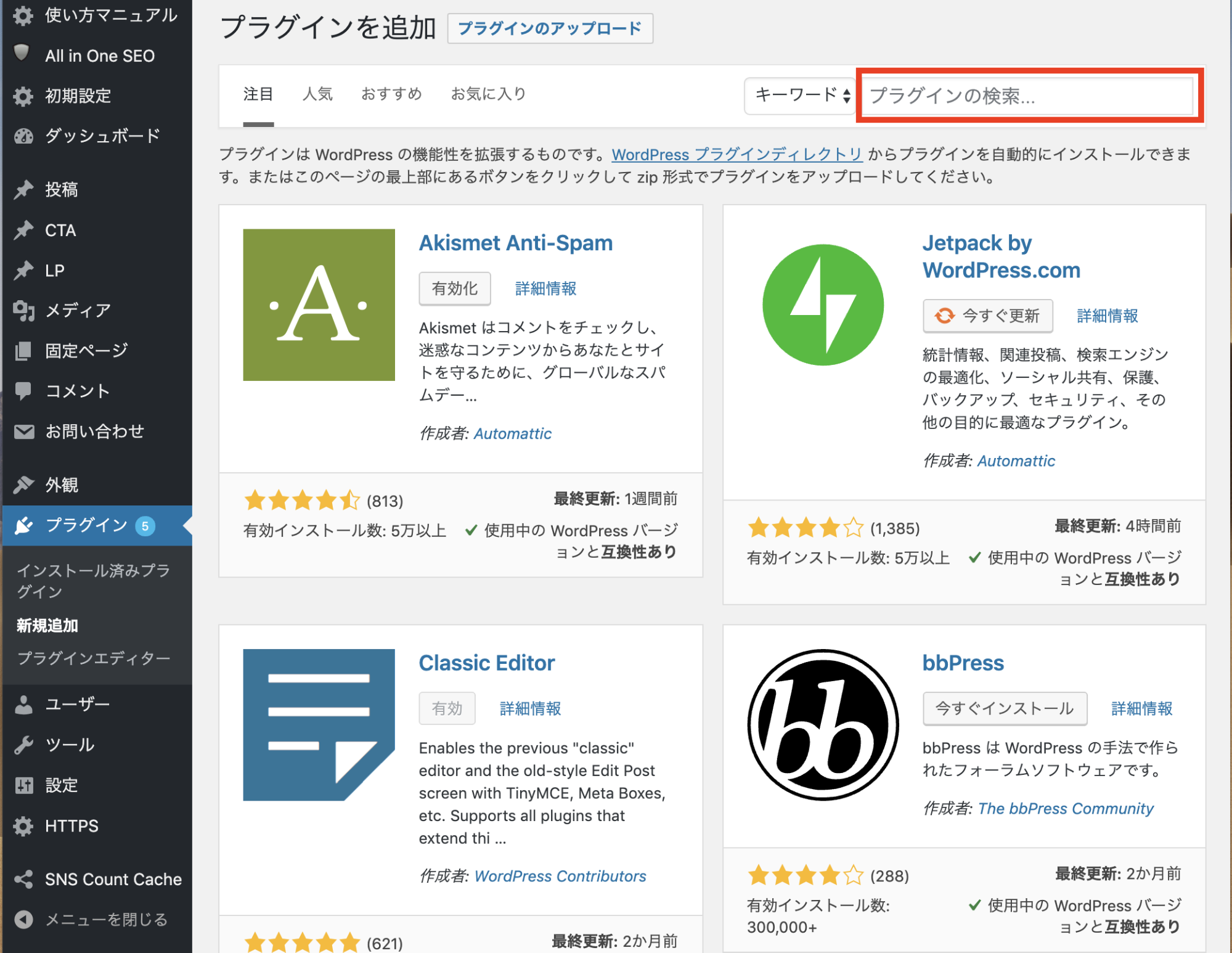
プラグイン名を入力すると該当するプラグインが表示される。
インストールしたいプラグインを見つけたら「今すぐインストール」をクリックしよう。その横の「詳細情報」をクリックすると、プラグインの概要やアップロード履歴、レビューなどを確認することもできる。
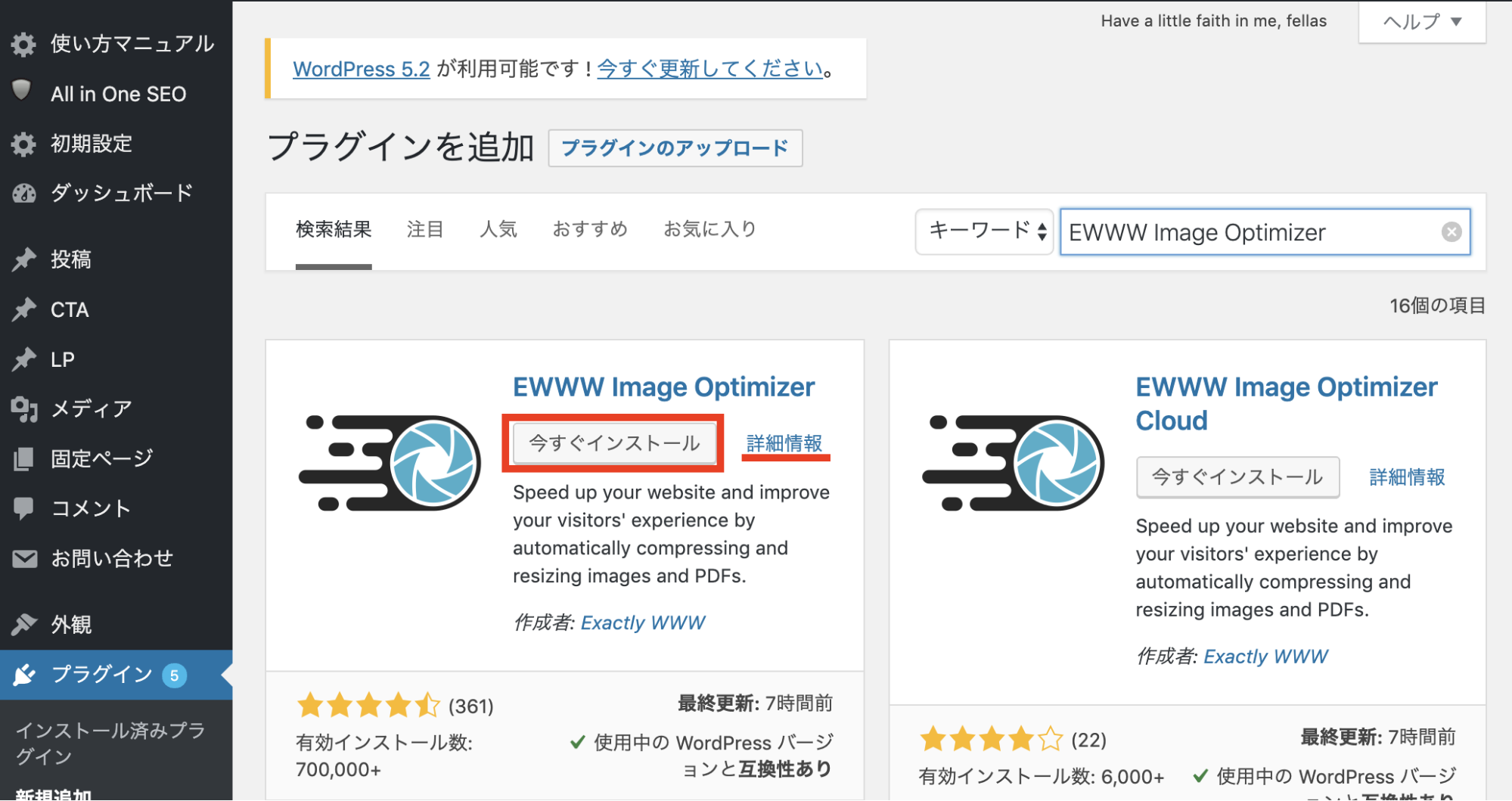
今すぐインストールをクリックすると数秒で有効化という文字に変わるので「有効化」をクリックしよう。
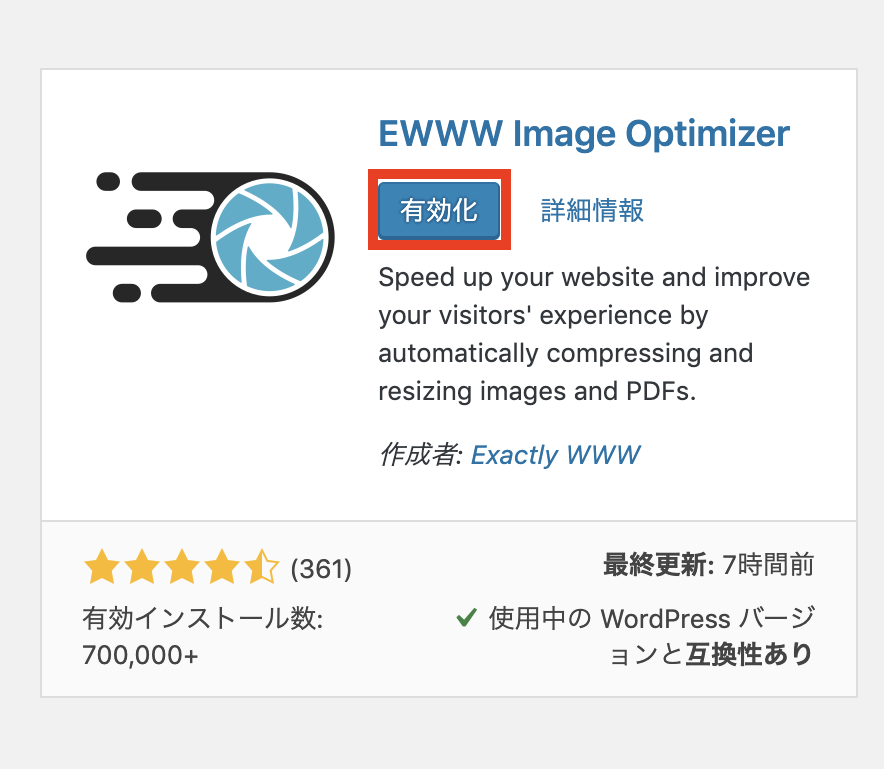
有効化が完了すると、インストール済みプラグインの一覧画面に移り、「プラグインを有効化しました。」と表示される。
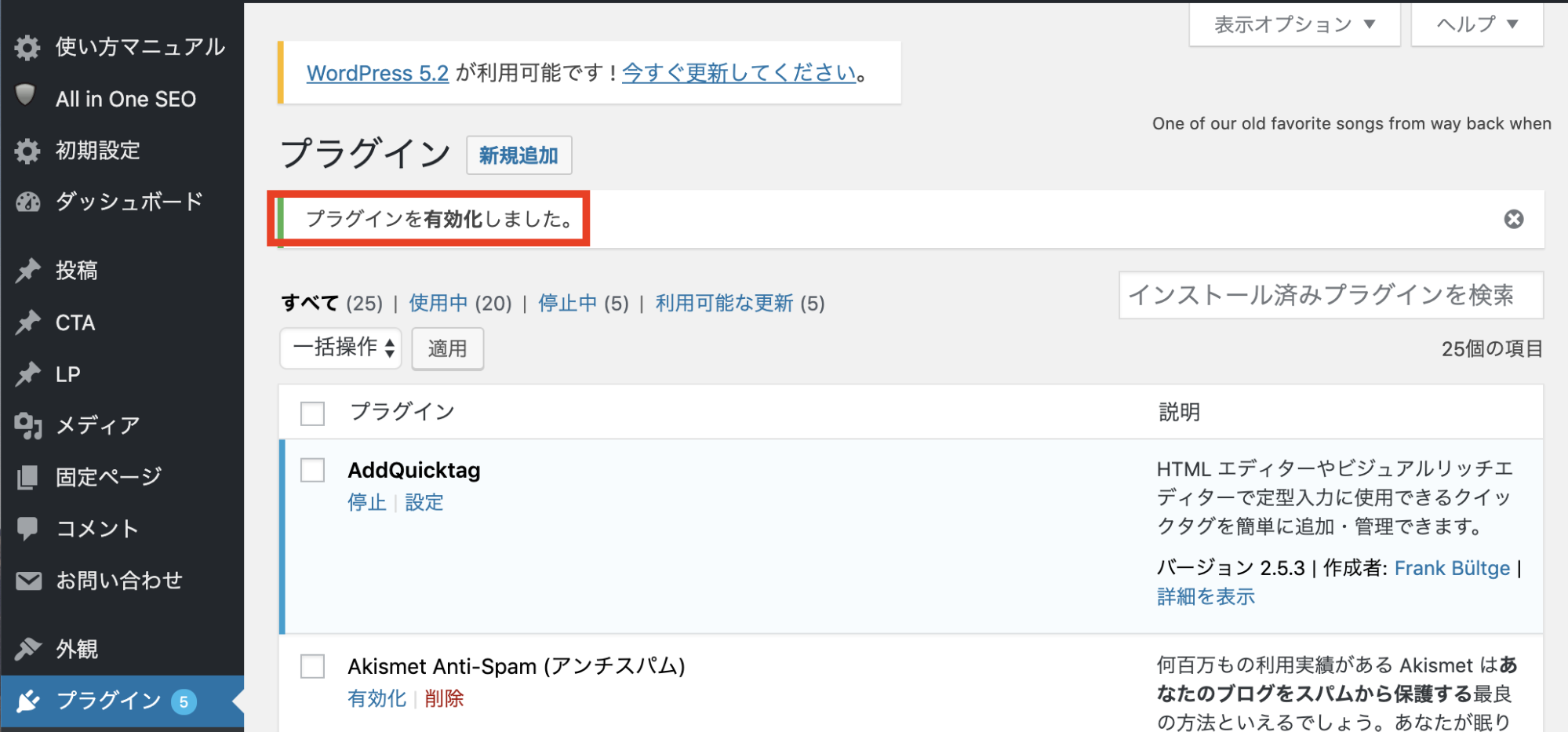
これでインストールは完了だ。
次に、ネット上などでダウンロードしたプラグインファイルを WordPress にアップロードしてインストールする方法をご紹介する。
1-2. プラグインファイルをアップロードしてインストールする方法
WordPress の左メニューから、「プラグイン → 新規追加」をクリックして、プラグイン追加画面にアクセスしたら、画面上部の「プラグインのアップロード」をクリックしよう。
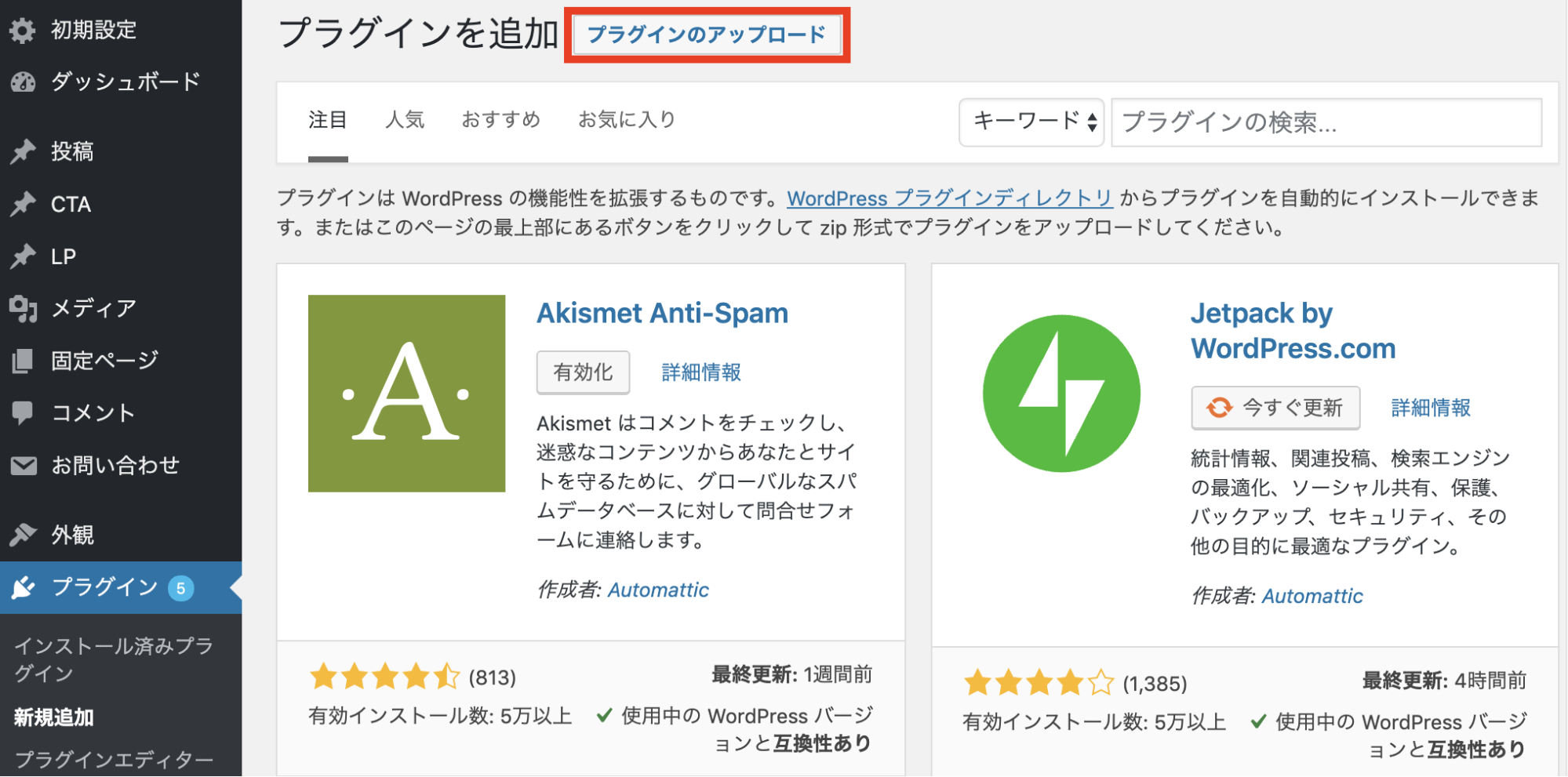
クリックすると、以下のようなファイル選択画面が表示されるので、アップロードしたいプラグインファイルを選択しよう。尚、ファイルはZIP形式である必要がある。
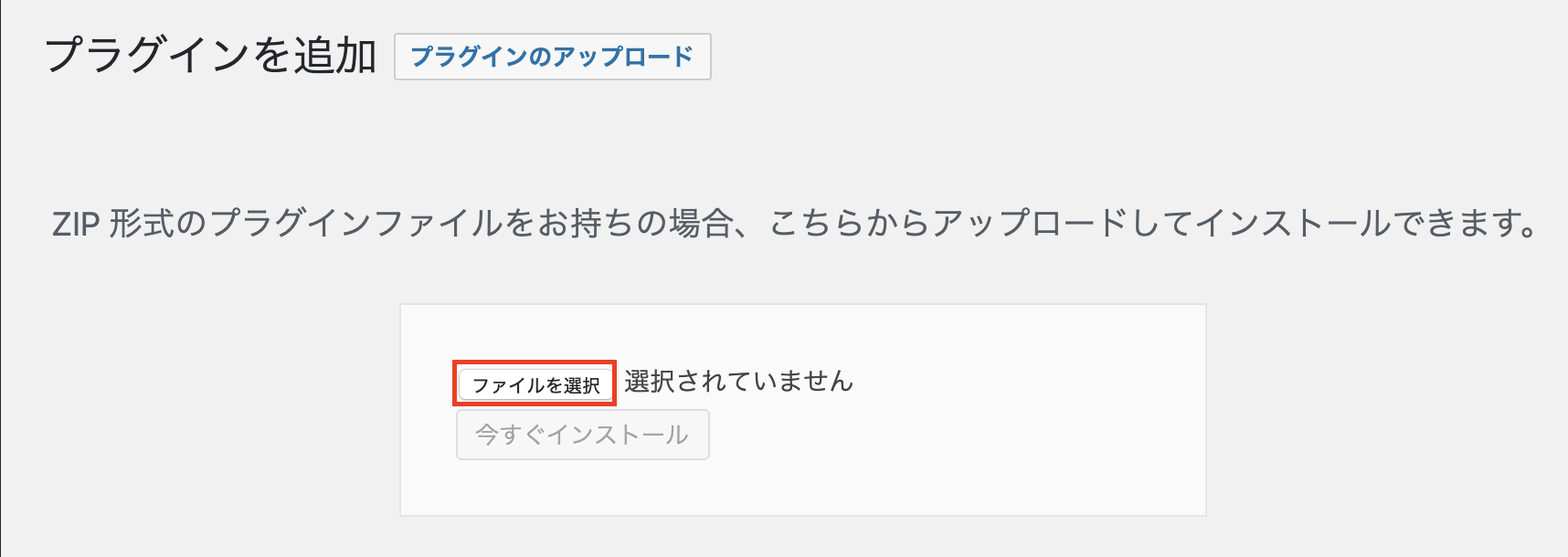
ファイルを選択したら「今すぐインストール」をクリックしよう。
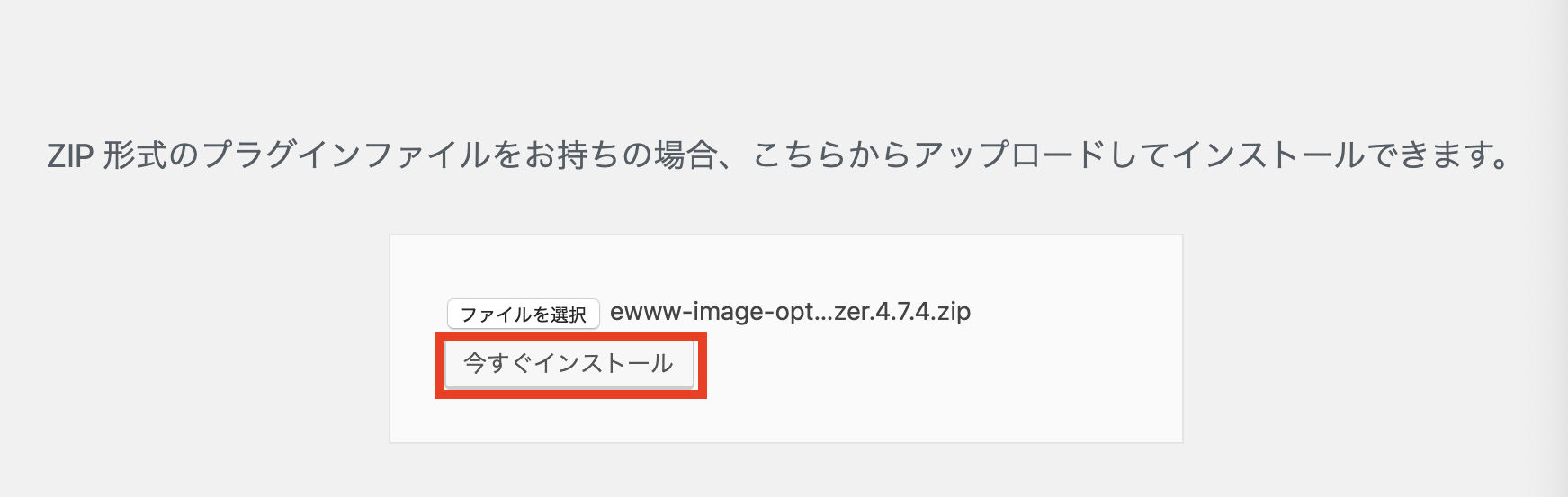
以上で、プラグインファイルをアップデートしてインストールする方法は終了だ。
2. 有効化したプラグインを停止・削除する方法
有効化したプラグインは、いつでも停止や削除が可能だ。
左メニューの「プラグイン→インストール済みプラグイン」をクリックすると、インストール済みプラグインの一覧画面に移る。ここでは有効化されているプラグインは水色背景で、停止されているプラグインは白色背景で表示される。
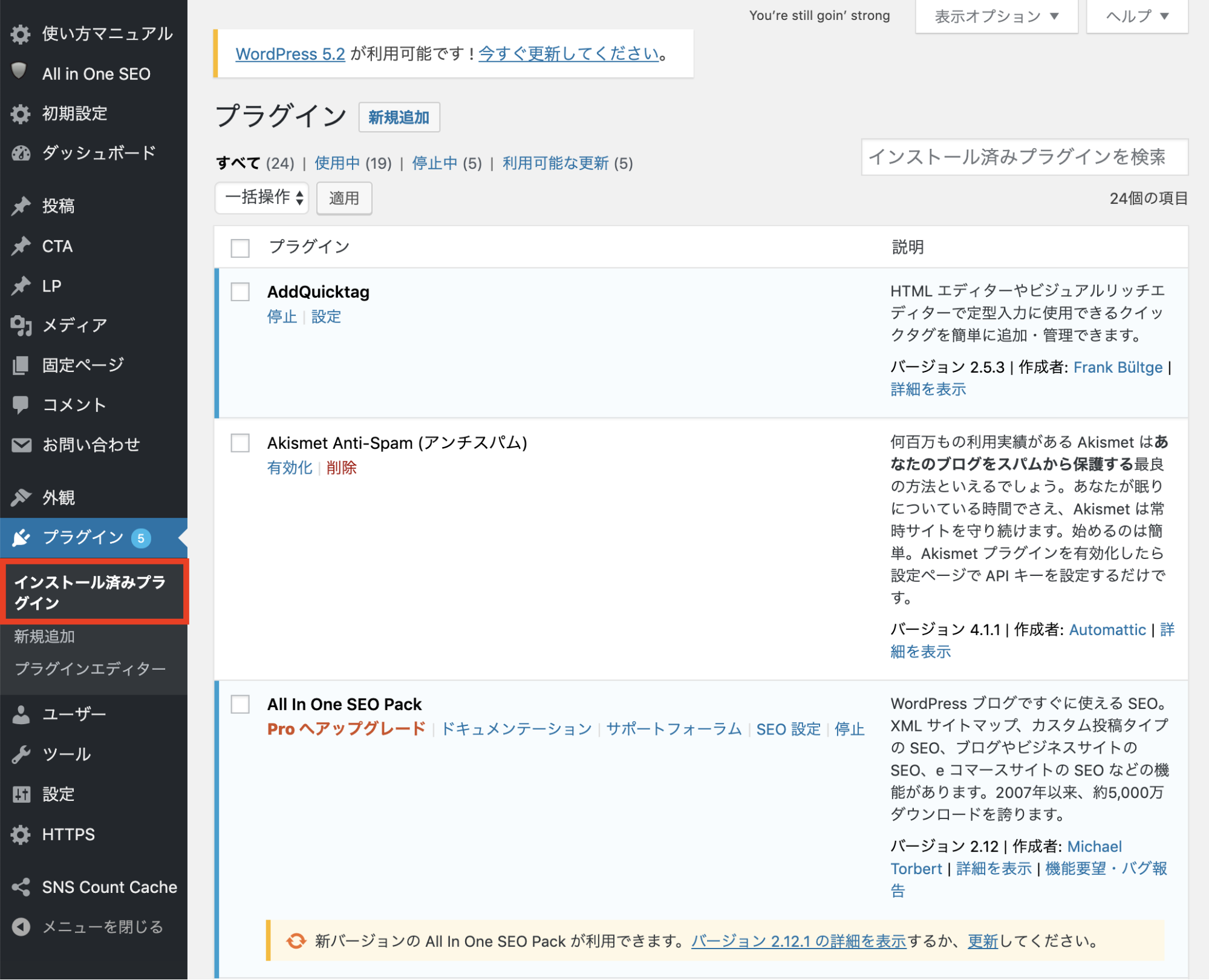
プラグイン名の下のテキストをクリックすると停止や削除をすることが可能だ。
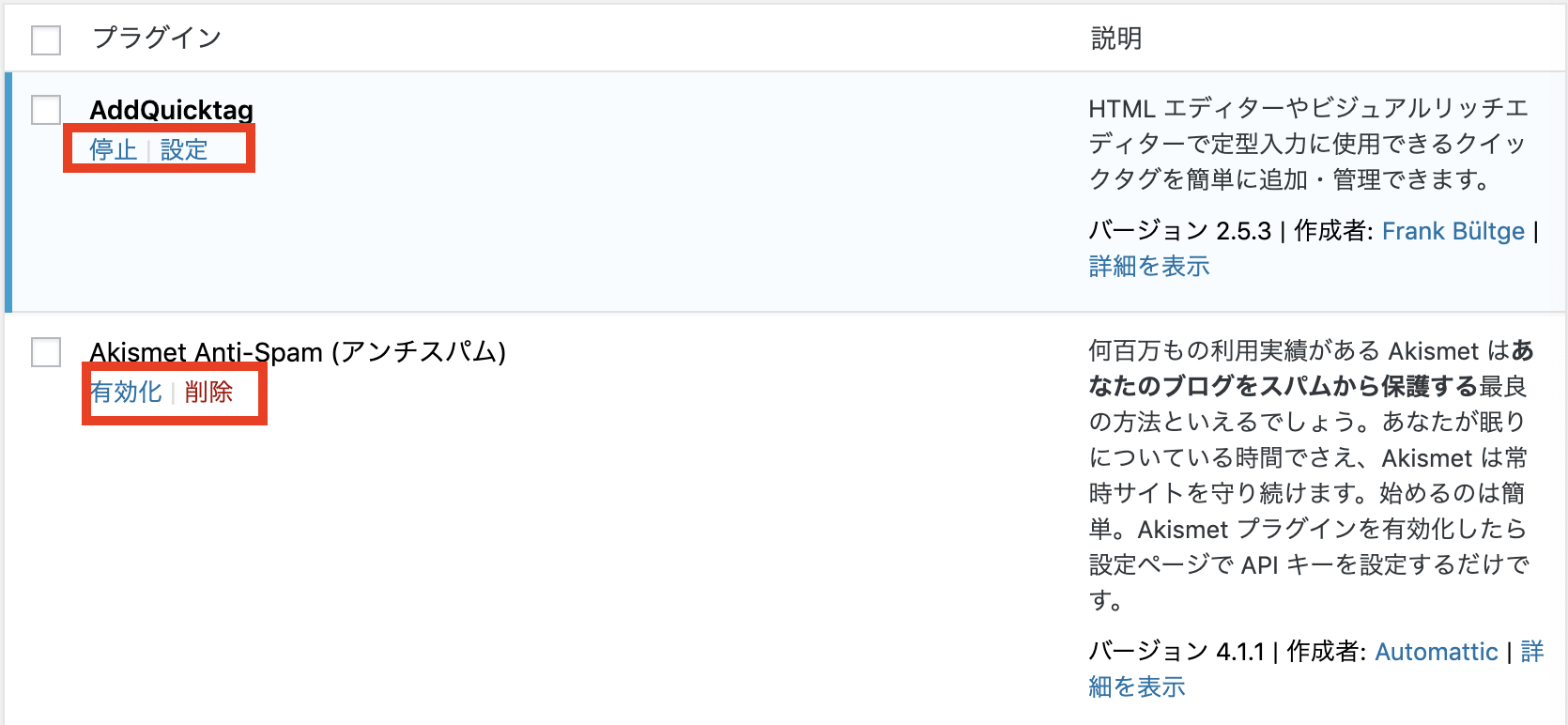
現在、有効化しているプラグインは一度停止してから出ないと削除はできない。
また、不要なプラグインがある場合は定期的に削除しよう。
3. プラグインのアップデート(更新)
プラグインの中には、作成者が定期的に機能を増やしたり、使いやすさを改善しているものが多数ある。特に、All in One SEO Pack のような人気のプラグインは頻繁に改善が行われている。
そうした場合には、変更があるたびに WordPress の管理画面から直接プラグインをアップデートできるようになっている。
アップデートできるプラグインがある場合、下図のように管理画面の左メニューの「プラグイン」の横に数字が表示される。この数字はアップデートがあるプラグインの数を表している。
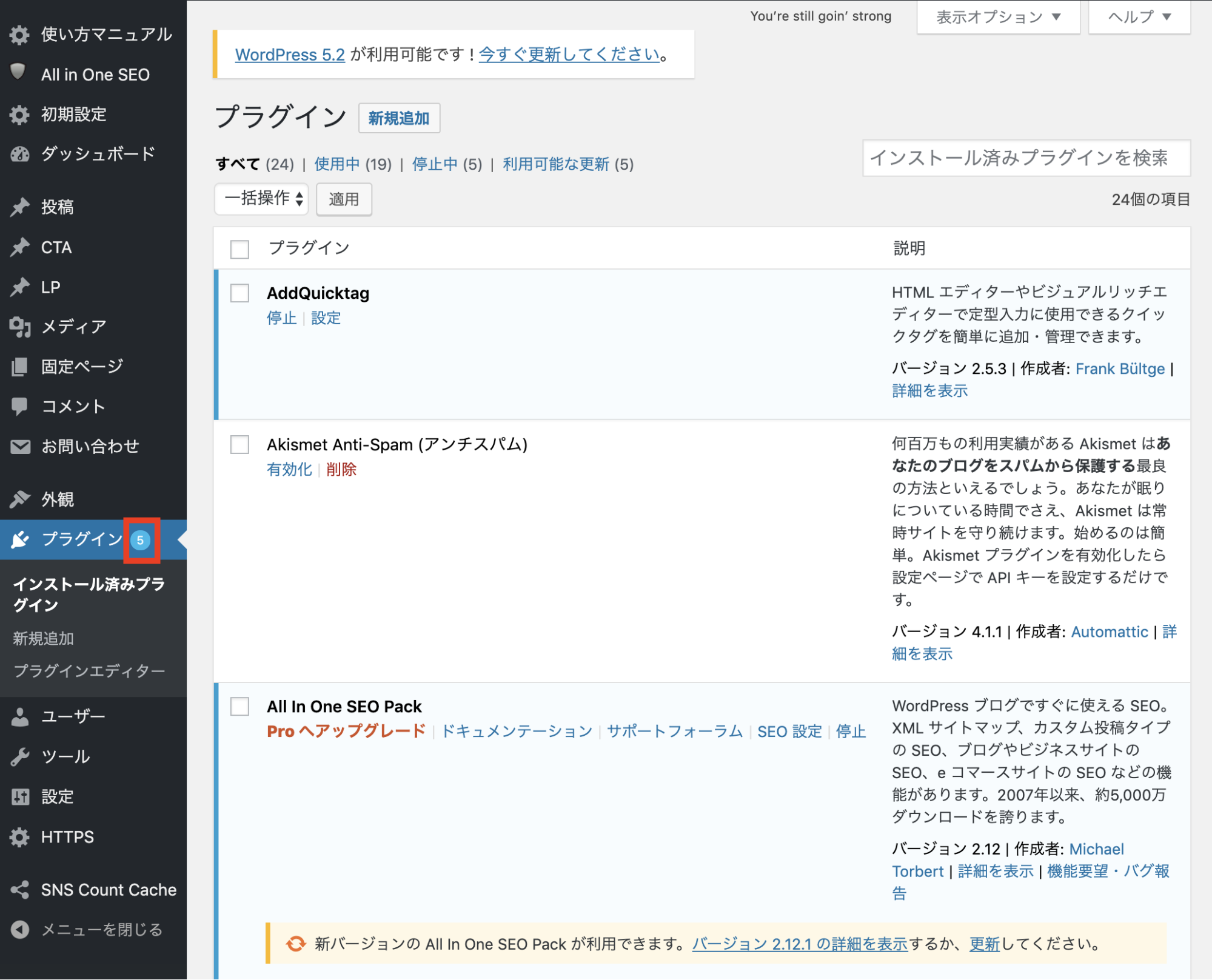
インストール済みプラグインにアクセスすると、アップデートがあるプラグインにはアップデートを伝える表記が出ている。
ここで「更新」をクリックするとアップデートが始まり、「詳細を表示」をクリックすると変更内容を確認することができる。
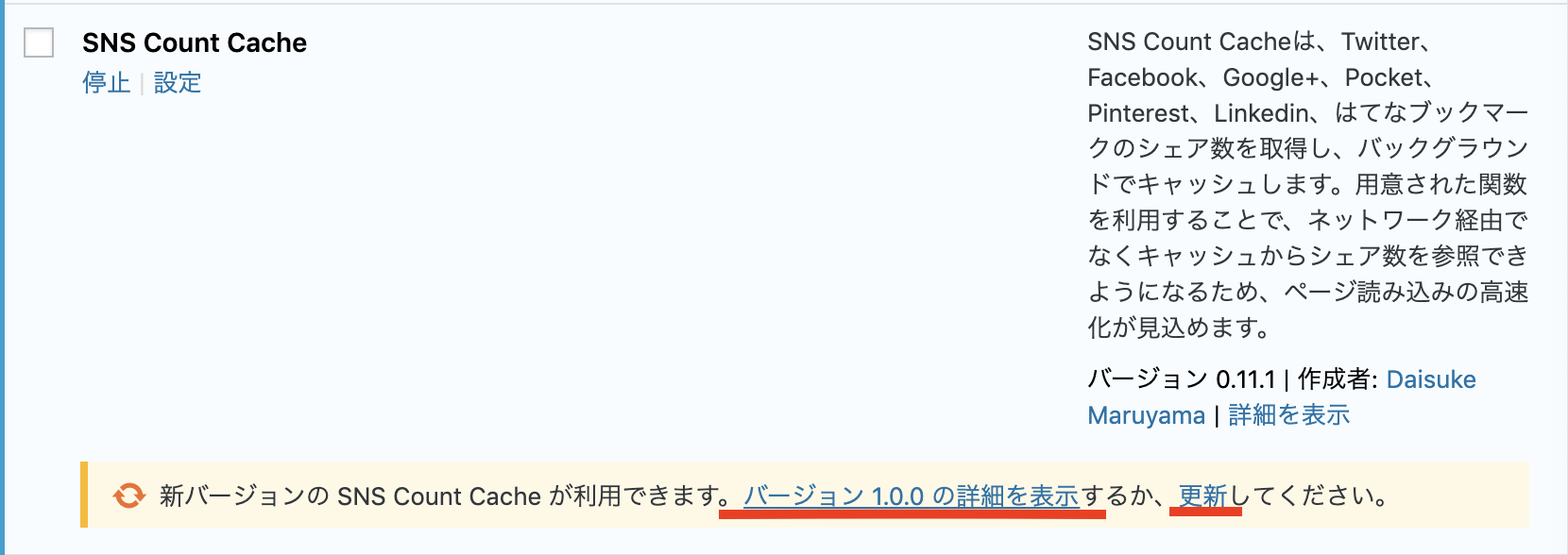
更新をクリックすると数秒でアップデートが完了し、更新しましたという表示が出る。
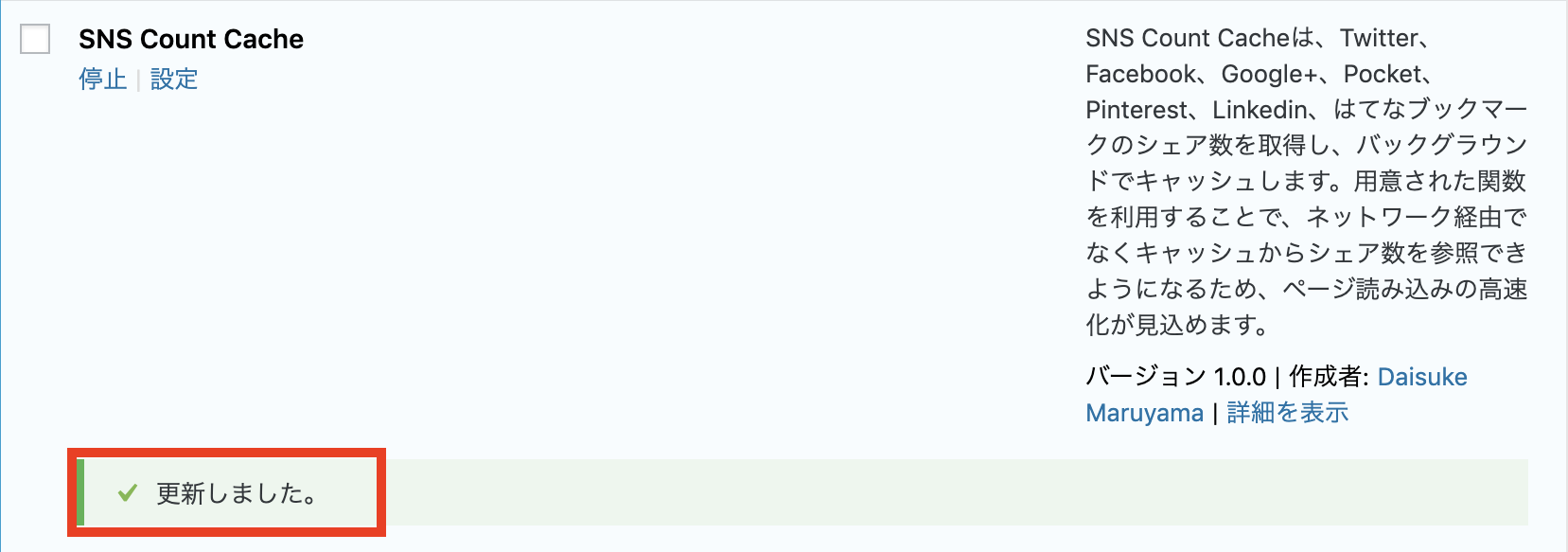
これでアップデート(更新)は完了だ。
尚、冒頭でもお伝えしたように、ごく稀にアップデートによって不具合が起きることがあるので、アップデートを行う前に WordPress のバックアップを行うか、ローカル環境で試して動作確認をしておこう。
まとめ
WordPressのプラグインのインストールの方法から、プラグインの停止、削除、アップデートの方法も紹介してきた。
もう一度、プラグインの2つのインストール方法を振り返ろう。
①管理画面からプラグインをインストールする方法
②プラグインファイルをアップロードしてインストールする方法
上記の方法は手順通りに進めていただければ簡単にインストールすることが可能だ。
プラグインのインストール方法を理解したら、次は良質なコンテンツをユーザーに提供することを意識してコンテンツの制作に取り組んでほしい。
そうすれば、最高の結果を生むことができるだろう。
無料eBook:バズ部式マーケティング
広告費を1/10にして売上を倍増させる全手法

広告に頼り切ったマーケティングの打開策としてコンテンツマーケティングについて調べているけれど、よく分からないと悩んでいませんか?
本書は弊社やクライアント様がコンテンツマーケティングに取り組み
- ・SEOのみで月間100万PV集めた方法
- ・平均6.92%のコンバージョン率が出た新規顧客獲得法
- ・CPLやCPAを大幅に改善した方法とそのからくり
など、コンテンツマーケティングの効果と、具体的な施策内容を全94ページに渡って詳細に解説しているものです。
ぜひ、貴社のWEBマーケティングにもご活用ください。













